Phát sinh lỗi đầy bộ nhớ khi nâng cấp iOS 15
Nhiều người dùng đã gặp phiền toái với thông báo lỗi đầy bộ nhớ khi nâng cấp lên iOS 15.
Theo BGR , sau khi nâng cấp lên iOS 15, nhiều người dùng phàn nàn họ gặp phải một lỗi lạ trên iPhone hoặc iPad, khi thiết bị của họ liên tục báo dung lượng lưu trữ sắp đầy mặc dù dung lượng trống vẫn còn nhiều.
Theo các bài viết phản ánh trên nền tảng Twitter, nhiều người dùng nói khi truy cập vào cài đặt Settings của thiết bị sẽ nhận được thông báo “iPhone storage almost full” nằm ở đầu giao diện.
iOS 15 gặp lỗi thông báo bộ nhớ đầy
Nhưng thông báo này không thực sự ảnh hưởng đến dung lượng bộ nhớ. Phía Apple chưa cho biết nguyên nhân gây ra lỗi, nhưng nó sẽ không ảnh hưởng đến bộ nhớ thực tế khả dụng trên thiết bị. Cho đến khi lỗi được khắc phục, chủ sở hữu iPhone và iPad bị ảnh hưởng sẽ mắc kẹt với cảnh báo mà không thể xóa nó đi.
Đây không phải là lần đầu tiên thông báo lỗi này xuất hiện, trước đó vào tháng 8 (trước thời điểm iOS 15 ra mắt) từng có một người dùng báo cáo trên diễn đàn Apple Communities về việc thiết bị của họ tồn tại thông báo đầy bộ nhớ một cách khó hiểu. Ngoài ra, một người dùng Twitter khác cũng nói lỗi này tồn tại dai dẳng qua 3 phiên bản của iOS 15 beta.
iPhone gặp lỗi hao pin nghiêm trọng khi cập nhật iOS 15: Đây là cách khắc phục!
Chỉ vừa được chính thức phát hành tới người dùng, nhưng iOS 15 đã nhận về loạt phản ánh "ngốn pin", "nóng máy"...
Video đang HOT
Trên các diễn đàn công nghệ lớn cũng như trên các nền tảng mạng xã hội, không khó để bắt gặp những bài đăng than phiền về tình trạng iPhone tụt pin nhanh sau khi nâng cấp iOS mới. Vấn đề này ảnh hưởng đến một loạt các mẫu iPhone cả mới lẫn cũ, từ iPhone SE đời đầu, iPhone 6s cho đến iPhone 11 Pro, 12 Pro Max.
iOS 15 bị nhiều người phàn nàn khiến iPhone tụt pin nhanh
Thực tế, hao pin nhanh bất thường đã là một vấn đề phổ biến xuất hiện sau mỗi bản cập nhật iOS. Trong trường hợp thiết bị của bạn gặp phải hiện tượng hao pin nhanh chóng sau khi cập nhật lên iOS 15, hãy thực hiện ngay những cách sau đây để khắc phục.
Khởi động lại iPhone
Nếu bạn nhận thấy chiếc iPhone của mình tụt pin nhanh chóng sau khi cài đặt iOS 15, hãy khởi động lại điện thoại của mình trước khi làm bất cứ điều gì khác.
Hãy thực hiện ngay và luôn việc khởi động lại thiết bị nào
Tất cả những gì bạn cần làm là "Tắt nguồn iPhone, đợi một lúc rồi khởi động lại". Đây là cách sửa lỗi hiệu quả trên iPhone đã được nhiều người chứng thực, vậy nên hãy thực hiện ngay và luôn việc khởi động lại thiết bị nào.
Kiểm tra ứng dụng
Các ứng dụng cũng có thể là ngọn nguồn gây ra các vấn đề về pin. Do đó, bạn hãy kiểm tra xem có ứng dụng nào là thủ phạm gây ra tình trạng này hay không bằng cách: Đến ứng dụng Cài đặt > tìm đến Pin . Lúc này, hệ thống sẽ hiển thị cho bạn các ứng dụng nào đã tiêu hao nhiều pin nhất.
Các ứng dụng cũng có thể là ngọn nguồn gây ra các vấn đề về pin trên iPhone
Nếu bạn thấy một hoặc nhiều ứng dụng ngốn lượng pin bất thường, hãy thử xóa chúng khỏi thiết bị để xem liệu điều đó có cải thiện được pin iPhone hay không.
Trong trường hợp đó là ứng dụng quan trọng đối với bạn, hãy nhanh chóng cập nhật phiên bản mới nhất của ứng dụng (nếu có) hoặc xoá rồi tải lại ứng dụng như một cách xoá cache.
Đặt lại tất cả cài đặt
Nếu những cách trên không hiệu quả, bạn có thể thử đặt lại tất cả cài đặt của mình bằng cách đi tới Cài đặt> Cài đặt Chung> Đặt lại tất cả cài đặt. Thao tác này sẽ reset máy về cài đặt gốc nhưng không xóa bất kỳ dữ liệu nào trên iPhone của bạn.
Đặt lại tất cả cài đặt trên iPhone có thể giúp thiết bị khắc phục được lỗi hao pin
Trong trường hợp phương pháp kể trên vẫn tiếp tục không hiệu quả, bạn có thể xóa tất cả dữ liệu của mình và khôi phục iPhone từ bản sao lưu iCloud. Tuy nhiên, đây nên là phương án cuối cùng mà bạn chọn, bởi điều này sẽ tốn của bạn rất nhiều thời gian.
Đợi bản cập nhật iOS 15.1
Bản cập nhật iOS 15.1 beta đầu tiên đã được Apple phát hành
Ngoài đặt lại thiết bị, bạn có thể chọn đợi bản cập nhật iOS 15.1. Mới đây, Apple đã phát hành bản beta đầu tiên của iOS 15.1, nhiều khả năng bản cập nhật này sẽ ra mắt rất sớm và rất có thể sửa các lỗi nêu trên.
Apple cải thiện bảo mật Face ID với iOS 15 và iPadOS 15  Trong tài liệu hỗ trợ mới mô tả iOS 15 và iPadOS 15, Apple nói chúng đi kèm bản cập nhật bảo mật cho Face ID giúp ngăn mọi người giả mạo khuôn mặt người dùng để giành quyền truy cập vào iPhone của họ. Face ID sẽ xác thực bảo mật tốt hơn nhằm tránh khuôn mặt giả mạo Theo Pocket-lint, Apple...
Trong tài liệu hỗ trợ mới mô tả iOS 15 và iPadOS 15, Apple nói chúng đi kèm bản cập nhật bảo mật cho Face ID giúp ngăn mọi người giả mạo khuôn mặt người dùng để giành quyền truy cập vào iPhone của họ. Face ID sẽ xác thực bảo mật tốt hơn nhằm tránh khuôn mặt giả mạo Theo Pocket-lint, Apple...
 Lễ đưa tang Kim Sae Ron: Mẹ ruột đi không vững trong giờ phút cuối cùng, dàn sao nghẹn ngào tiễn biệt01:06
Lễ đưa tang Kim Sae Ron: Mẹ ruột đi không vững trong giờ phút cuối cùng, dàn sao nghẹn ngào tiễn biệt01:06 Nam Thư bị chỉ trích vì mặc trang phục phản cảm, hớ hênh ngay trên thảm đỏ00:21
Nam Thư bị chỉ trích vì mặc trang phục phản cảm, hớ hênh ngay trên thảm đỏ00:21 Lý Nhã Kỳ sau khi lộ bức ảnh xồ xề gây sốc: "Có thế lực nào đứng sau những trò ác ý này không?"00:33
Lý Nhã Kỳ sau khi lộ bức ảnh xồ xề gây sốc: "Có thế lực nào đứng sau những trò ác ý này không?"00:33 B Ray muốn tìm "ghệ mới" nhưng không quên "bóc phốt" người yêu cũ: Nói nhiều, ghen tuông, bào tiền?03:46
B Ray muốn tìm "ghệ mới" nhưng không quên "bóc phốt" người yêu cũ: Nói nhiều, ghen tuông, bào tiền?03:46 Đòn giáng của ông Trump vào Ukraine trước ngưỡng cửa đàm phán với Nga09:07
Đòn giáng của ông Trump vào Ukraine trước ngưỡng cửa đàm phán với Nga09:07 HOT: Đạt G - Cindy Lư hóa cô dâu chú rể trên lễ đường, khóa môi ngọt ngào trước đông đảo khách mời01:26
HOT: Đạt G - Cindy Lư hóa cô dâu chú rể trên lễ đường, khóa môi ngọt ngào trước đông đảo khách mời01:26 Khả Như vào vai quỷ dữ, ăn thịt sống trong phim kinh dị02:29
Khả Như vào vai quỷ dữ, ăn thịt sống trong phim kinh dị02:29 Thách thức nhà vô địch thế giới, võ sĩ Trung Quốc bị đánh sưng mặt02:18
Thách thức nhà vô địch thế giới, võ sĩ Trung Quốc bị đánh sưng mặt02:18 Ngoại hình gây sốc của G-Dragon00:19
Ngoại hình gây sốc của G-Dragon00:19 Thêm tranh cãi outfit cũng không cứu nổi MV mới nhất của Lisa04:05
Thêm tranh cãi outfit cũng không cứu nổi MV mới nhất của Lisa04:05 Sau vụ ồn ào Maybach, Lọ Lem flex luôn 16 tuổi kiếm hơn 1 tỷ, tự trả toàn bộ học phí ĐH RMIT02:06
Sau vụ ồn ào Maybach, Lọ Lem flex luôn 16 tuổi kiếm hơn 1 tỷ, tự trả toàn bộ học phí ĐH RMIT02:06Tin đang nóng
Tin mới nhất

Nâng cao và biến đổi hình ảnh của bạn bằng trình chỉnh sửa video trực tuyến CapCut

Cách đăng Facebook để có nhiều lượt thích và chia sẻ

Thêm nhiều bang của Mỹ cấm TikTok

Microsoft cấm khai thác tiền điện tử trên các dịch vụ đám mây để bảo vệ khách hàng

Facebook trấn áp hàng loạt công ty phần mềm gián điệp

Meta đối mặt cáo buộc vi phạm các quy tắc chống độc quyền với mức phạt 11,8 tỷ đô

Không cần thăm dò, Musk nên sớm từ chức CEO Twitter

Đại lý Việt nhập iPhone 14 kiểu 'bia kèm lạc'

Khai trương hệ thống vé điện tử và dịch vụ trải nghiệm thực tế ảo XR tại Quần thể Di tích Cố đô Huế

'Dở khóc dở cười' với tính năng trợ giúp người bị tai nạn ôtô của Apple

Xiaomi sa thải hàng nghìn nhân sự

Apple sẽ bắt đầu sản xuất MacBook tại Việt Nam vào giữa năm 2023
Có thể bạn quan tâm

HLV Mai Đức Chung trở lại ĐT nữ Việt Nam ở tuổi 75, đứng số 1 thế giới
Sao thể thao
23:58:31 21/02/2025
Với 10 năm nội trợ, xin khẳng định: 5 mẹo này sẽ giúp bạn tiết kiệm cả sức lẫn tiền
Netizen
23:57:01 21/02/2025
6 thói xấu khiến ngôi nhà giống "bãi rác", giàu đến mấy cũng vẫn có cảm giác "rẻ tiền"
Sáng tạo
23:54:57 21/02/2025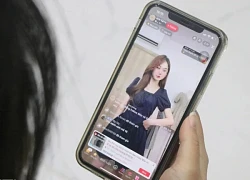
Chủ shop "đau đầu" vì thông tin khách bị lộ, giả shipper lừa đảo tràn lan
Tin nổi bật
23:47:04 21/02/2025
Tội ác của kẻ tạt axit 4 cấp trên vì bị nhắc nhở
Pháp luật
23:42:13 21/02/2025
Phim của Song Hye Kyo bùng nổ MXH Việt, gây tranh cãi gay gắt vẫn càn quét phòng vé
Hậu trường phim
23:38:49 21/02/2025
Phim Trung Quốc nhồi nhét cảnh quấy rối phụ nữ, bị chỉ trích khắp MXH: Nữ chính 6 lần gặp biến thái gây phẫn nộ
Phim châu á
23:34:06 21/02/2025
Sốc với ngoại hình nặng 100kg của Hoa hậu đáng thương nhất showbiz
Sao châu á
23:25:07 21/02/2025
Tỷ phú Elon Musk thách thức ông Zelensky
Thế giới
23:24:25 21/02/2025
NSƯT Hữu Châu vào bệnh viện, NSND Tự Long khoe ảnh chụp với Cục trưởng Xuân Bắc
Sao việt
23:04:47 21/02/2025
 Các hãng xe mất 210 tỉ USD do thiếu hụt chip
Các hãng xe mất 210 tỉ USD do thiếu hụt chip iOS 15 gây sự cố kiểm soát kết nối AirPods Pro
iOS 15 gây sự cố kiểm soát kết nối AirPods Pro


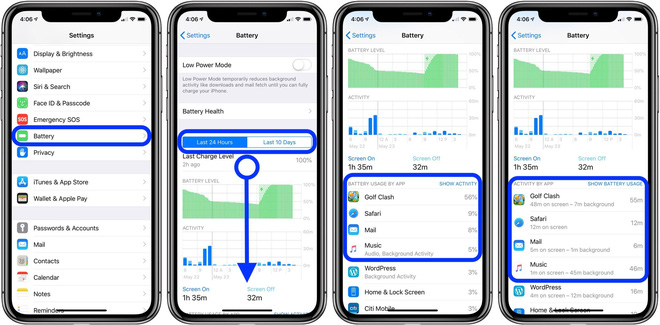


 Những tính năng được quảng cáo nhưng chưa có trên iOS 15
Những tính năng được quảng cáo nhưng chưa có trên iOS 15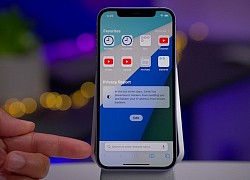 Cách đưa thanh địa chỉ Safari về vị trí cũ trên iOS 15
Cách đưa thanh địa chỉ Safari về vị trí cũ trên iOS 15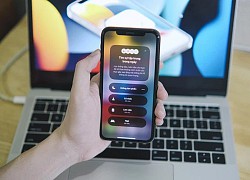 Trải nghiệm nhanh iOS 15 trên iPhone: Vẫn là iOS 14 nhưng "xịn xò" hơn rất nhiều!
Trải nghiệm nhanh iOS 15 trên iPhone: Vẫn là iOS 14 nhưng "xịn xò" hơn rất nhiều! iOS 15 dính lỗi cho phép bỏ qua màn hình khóa để truy cập Notes
iOS 15 dính lỗi cho phép bỏ qua màn hình khóa để truy cập Notes Tất tần tật những tính năng và thay đổi "xịn xò" trên iOS 15 giúp sử dụng iPhone "sướng" hơn bao giờ hết
Tất tần tật những tính năng và thay đổi "xịn xò" trên iOS 15 giúp sử dụng iPhone "sướng" hơn bao giờ hết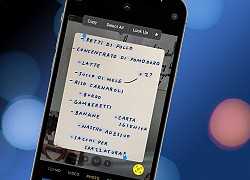 iOS 15 không hỗ trợ gì trên iPhone đời cũ
iOS 15 không hỗ trợ gì trên iPhone đời cũ Hoa hậu Việt Nam nghi sắp làm phu nhân hào môn lộ hint rời Sen Vàng?
Hoa hậu Việt Nam nghi sắp làm phu nhân hào môn lộ hint rời Sen Vàng? Bức ảnh thân mật giữa đêm của Xoài Non và Gil Lê
Bức ảnh thân mật giữa đêm của Xoài Non và Gil Lê Quý Bình yêu vợ hơn tuổi say đắm, nhắn nhủ cùng nhau "qua bao đắng cay, tay vẫn ghì chặt tay"
Quý Bình yêu vợ hơn tuổi say đắm, nhắn nhủ cùng nhau "qua bao đắng cay, tay vẫn ghì chặt tay" Sinh con mới 10 ngày, tôi ôm con chạy về nhà mẹ đẻ giữa đêm vì mâm cơm cữ của mẹ chồng khiến tôi uất nghẹn!
Sinh con mới 10 ngày, tôi ôm con chạy về nhà mẹ đẻ giữa đêm vì mâm cơm cữ của mẹ chồng khiến tôi uất nghẹn! Vợ cũ sao Vbiz gây phẫn nộ vì nghi móc mỉa Hoa hậu Khánh Vân, Vũ Cát Tường và vợ "ngồi không cũng dính đạn"
Vợ cũ sao Vbiz gây phẫn nộ vì nghi móc mỉa Hoa hậu Khánh Vân, Vũ Cát Tường và vợ "ngồi không cũng dính đạn" Chị đẹp Vbiz bí mật sinh con lần đầu công bố ảnh gia đình: Chồng lộ rõ mặt nhưng 1 chi tiết giấu kín
Chị đẹp Vbiz bí mật sinh con lần đầu công bố ảnh gia đình: Chồng lộ rõ mặt nhưng 1 chi tiết giấu kín Sao nam Vbiz gây sốc khi đăng hiện trường tai nạn kinh hoàng: Ô tô lăn nhiều vòng, rơi xuống vực sâu 40m, đội cứu hộ bất lực
Sao nam Vbiz gây sốc khi đăng hiện trường tai nạn kinh hoàng: Ô tô lăn nhiều vòng, rơi xuống vực sâu 40m, đội cứu hộ bất lực Bị đuổi khỏi nhà chồng chỉ vì... một miếng thịt kho tàu!
Bị đuổi khỏi nhà chồng chỉ vì... một miếng thịt kho tàu! Taxi đi nhầm đường, nữ sinh nhảy ra khỏi xe vì tưởng mình bị bắt cóc rồi bị đâm tử vong: Tòa tuyên án ra sao với tài xế?
Taxi đi nhầm đường, nữ sinh nhảy ra khỏi xe vì tưởng mình bị bắt cóc rồi bị đâm tử vong: Tòa tuyên án ra sao với tài xế? 'Diễn viên Đình Thế mất ở tuổi 22 mà không kịp nói lời trăng trối'
'Diễn viên Đình Thế mất ở tuổi 22 mà không kịp nói lời trăng trối' Thảm cảnh của ác nữ đẹp nhất màn ảnh: Nghèo túng đến nỗi phải nhặt đồ ăn thừa, nhan sắc tụt dốc thê thảm không nhận ra
Thảm cảnh của ác nữ đẹp nhất màn ảnh: Nghèo túng đến nỗi phải nhặt đồ ăn thừa, nhan sắc tụt dốc thê thảm không nhận ra Vụ thi thể không nguyên vẹn: Lời khai rợn người của gã chồng giết vợ
Vụ thi thể không nguyên vẹn: Lời khai rợn người của gã chồng giết vợ Trước khi qua đời, Kim Sae Ron lên sân thượng khóc nức nở vì lời xin lỗi muộn màng từ phóng viên Hàn
Trước khi qua đời, Kim Sae Ron lên sân thượng khóc nức nở vì lời xin lỗi muộn màng từ phóng viên Hàn Chấn động tin em rể đại gia lợi dụng cái chết Từ Hy Viên công khai có con riêng, danh tính "tiểu tam" lộ diện
Chấn động tin em rể đại gia lợi dụng cái chết Từ Hy Viên công khai có con riêng, danh tính "tiểu tam" lộ diện TP.HCM: Nam thanh niên rơi lầu 4 chung cư trong tình trạng không mặc quần áo
TP.HCM: Nam thanh niên rơi lầu 4 chung cư trong tình trạng không mặc quần áo Truy tố người mẫu lai Đinh Nhikolai tàng trữ trái phép chất ma túy
Truy tố người mẫu lai Đinh Nhikolai tàng trữ trái phép chất ma túy Vợ 3 kém 29 tuổi nhắc Bảo Chung: "Quãng đời còn lại đừng có ai nữa nhé!"
Vợ 3 kém 29 tuổi nhắc Bảo Chung: "Quãng đời còn lại đừng có ai nữa nhé!" Một phụ nữ bị bố của người tình thuê côn đồ tạt axit, đánh gãy chân
Một phụ nữ bị bố của người tình thuê côn đồ tạt axit, đánh gãy chân